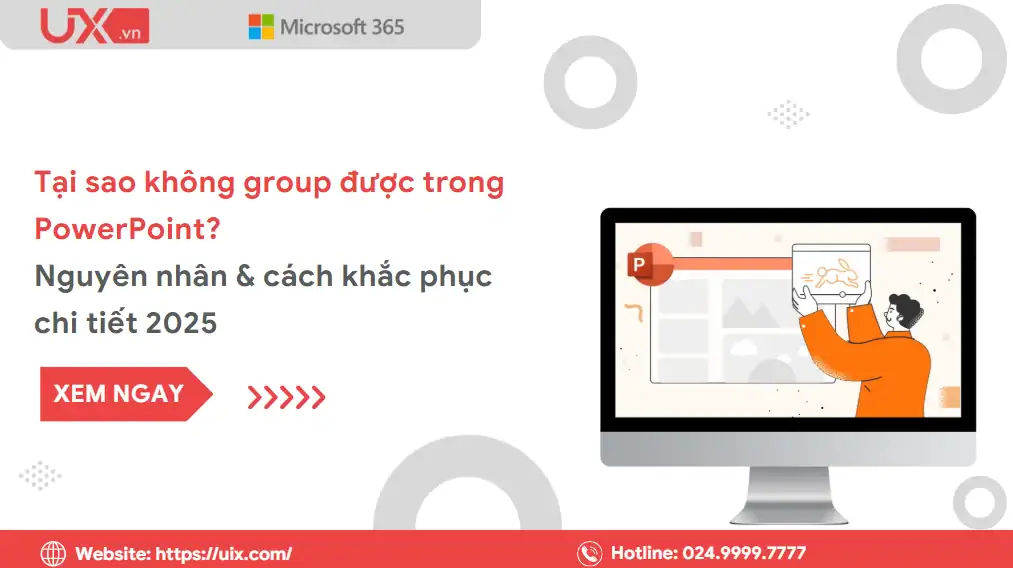Khi thiết kế slide, việc group (nhóm các đối tượng) giúp bạn di chuyển, căn chỉnh và định dạng nhiều phần tử cùng lúc cực kỳ nhanh. Tuy nhiên, đôi khi PowerPoint lại “không cho group”, khiến nhiều người bối rối. Vậy tại sao không group được trong PowerPoint, và làm sao để khắc phục lỗi này triệt để? Bài viết này sẽ giúp bạn hiểu nguyên nhân – cách xử lý – và mẹo sử dụng phím tắt group hiệu quả nhất.
1. Group trong PowerPoint là gì?
Trong quá trình thiết kế slide, người dùng thường phải xử lý nhiều phần tử khác nhau như ảnh, biểu tượng, hộp văn bản (text box), hình khối (shapes) hay biểu đồ (charts). Khi bạn muốn sắp xếp hoặc di chuyển các phần tử này cùng lúc, việc chọn từng đối tượng một sẽ rất mất thời gian và dễ bị lệch bố cục. Đó là lúc tính năng Group trong PowerPoint (nhóm đối tượng) phát huy tác dụng.
Group (Nhóm) là tính năng trong PowerPoint cho phép bạn gộp nhiều đối tượng như hình ảnh, chữ, biểu tượng hoặc biểu đồ thành một nhóm duy nhất. Khi đó, bạn có thể di chuyển, căn chỉnh hoặc định dạng tất cả cùng lúc, thay vì phải thao tác từng phần tử riêng lẻ.
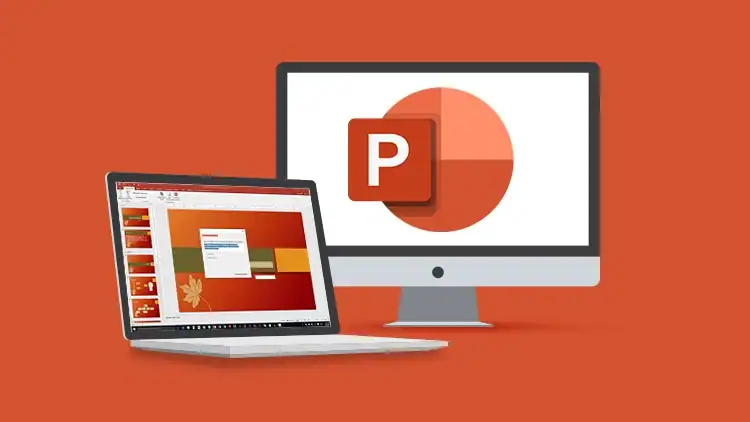
Tính năng này đặc biệt hữu ích khi bạn muốn giữ bố cục slide chính xác, tránh lệch khi chỉnh sửa hoặc thuyết trình. Nhờ Group, việc thiết kế và sắp xếp nội dung trở nên nhanh chóng, chuyên nghiệp và đồng nhất hơn.
Lợi ích khi sử dụng Group trong PowerPoint:
- Dễ dàng di chuyển và căn chỉnh nhiều phần tử cùng lúc.
- Giúp bố cục slide ổn định, tránh xáo trộn.
- Tiết kiệm thời gian khi chỉnh sửa hoặc sao chép nội dung.
Sau khi hiểu rõ Group là gì, hãy cùng xem tại sao không group được trong PowerPoint – nguyên nhân và cách khắc phục chi tiết trong phần tiếp theo.
2. Tại sao không group được trong PowerPoint?
Nếu bạn đang thắc mắc tại sao không group được trong PowerPoint, thì đây là vấn đề khá phổ biến khi làm slide, đặc biệt với người dùng mới hoặc khi sử dụng các mẫu (template) tải từ mạng. Việc không group được trong PowerPoint khiến việc chỉnh sửa trở nên bất tiện, khó căn chỉnh bố cục và làm giảm hiệu quả trình bày.
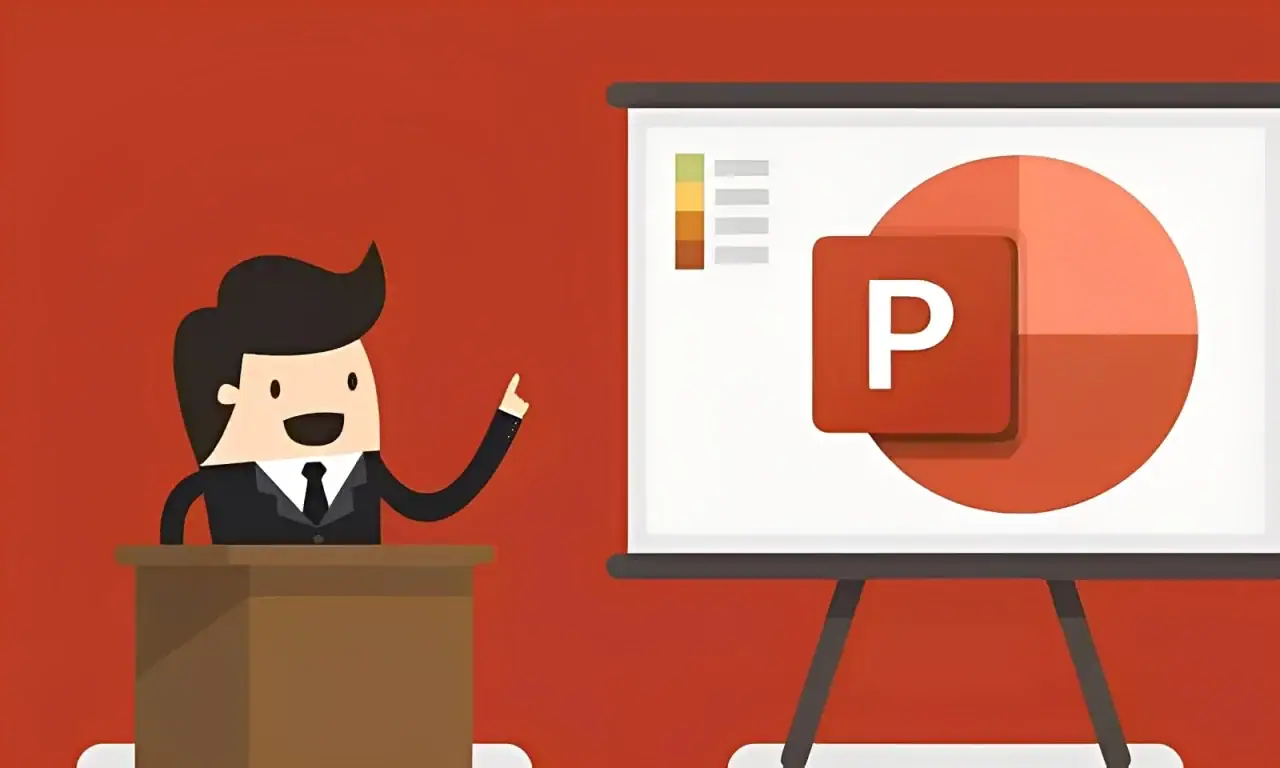
Dưới đây là những nguyên nhân phổ biến nhất dẫn đến lỗi không group được trong PowerPoint, kèm cách khắc phục chi tiết.
2.1. Đang chọn đối tượng không cùng loại
Một nguyên nhân cơ bản khiến không group được trong PowerPoint là bạn đang chọn các đối tượng khác loại hoặc nằm ở cấp độ chỉnh sửa khác nhau. PowerPoint chỉ cho phép group (nhóm) những phần tử nằm cùng một slide và cùng loại đối tượng.
Ví dụ:
- Bạn không thể group văn bản trong placeholder (khung nội dung mặc định) với hình ảnh.
- Bạn không thể group biểu đồ (chart) hoặc SmartArt với các hình khối khác.
Cách khắc phục:
- Chuyển tất cả đối tượng về dạng Shape hoặc Text Box thông thường.
- Với SmartArt hoặc Chart → nhấp chuột phải → chọn Convert to Shapes trước khi thực hiện group.
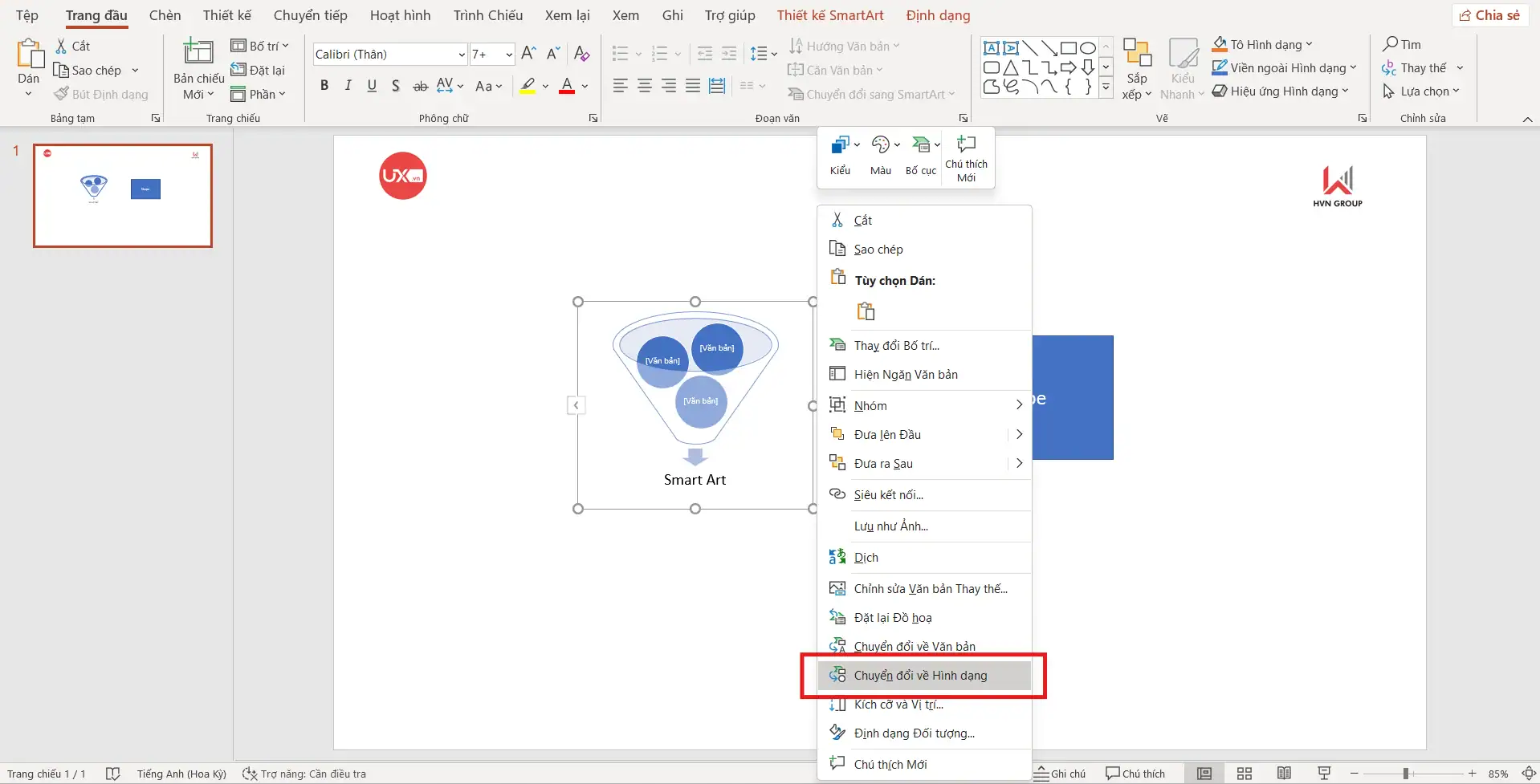
Khi đã thống nhất dạng đối tượng, bạn có thể nhấn Ctrl + G – phím tắt group trong PowerPoint – để nhóm lại dễ dàng.
2.2. Một trong các đối tượng đang bị khóa (Locked Object)
Nếu bạn tải slide từ template có sẵn hoặc nhận từ người khác, rất có thể một phần tử bị khóa, khiến bạn không thể thao tác group trong PowerPoint.
Cách kiểm tra:
- Thử di chuyển từng đối tượng riêng lẻ.
- Nếu có phần không thể chọn hoặc di chuyển → đó chính là đối tượng bị khóa.
Cách khắc phục:
- Vào tab Home → Select → Selection Pane.
- Bỏ chọn biểu tượng ổ khóa (Hide/Lock) tại các đối tượng bị khóa.
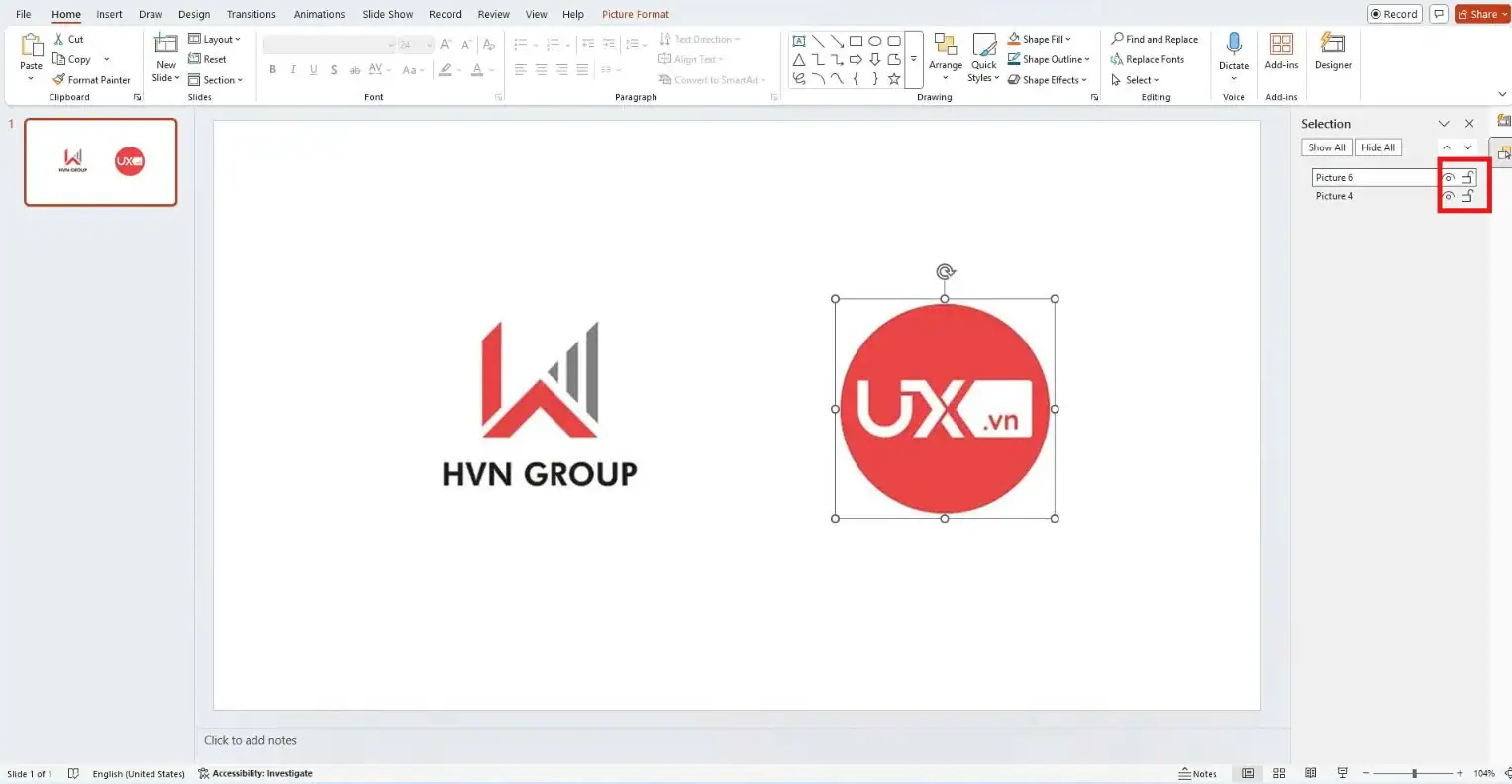
- Chọn lại toàn bộ và nhấn Ctrl + G để group.
* Mẹo nhỏ: Lỗi này khá phổ biến trong các template tải từ mạng, nên luôn kiểm tra Selection Pane trước khi nghi ngờ phần mềm bị lỗi.
2.3. Đang group đối tượng nằm ở nhiều slide khác nhau
Một lỗi cơ bản khác khiến bạn không group được trong PowerPoint là do các đối tượng không nằm trên cùng một slide. PowerPoint không hỗ trợ group xuyên slide, vì mỗi trang trình chiếu được xem là một không gian riêng biệt.
Cách khắc phục:
- Copy tất cả đối tượng về cùng một slide tạm thời.
- Chọn tất cả → nhấn Ctrl + G để nhóm lại.
- Sau đó, bạn có thể sao chép nhóm đã group sang slide mong muốn.
Cách này giúp bạn tránh lỗi và vẫn đảm bảo định dạng giữ nguyên.
2.4. Đang chỉnh sửa trong nền tảng Slide Master
Nếu bạn đang ở chế độ Slide Master, thì PowerPoint sẽ không cho phép group một số phần tử, như placeholder của tiêu đề, logo, hoặc số trang. Đây là giới hạn mặc định để bảo vệ bố cục mẫu.
Cách khắc phục:
- Thoát khỏi Slide Master → vào tab View → Normal.
- Quay lại chế độ chỉnh sửa thông thường và thực hiện group như bình thường.
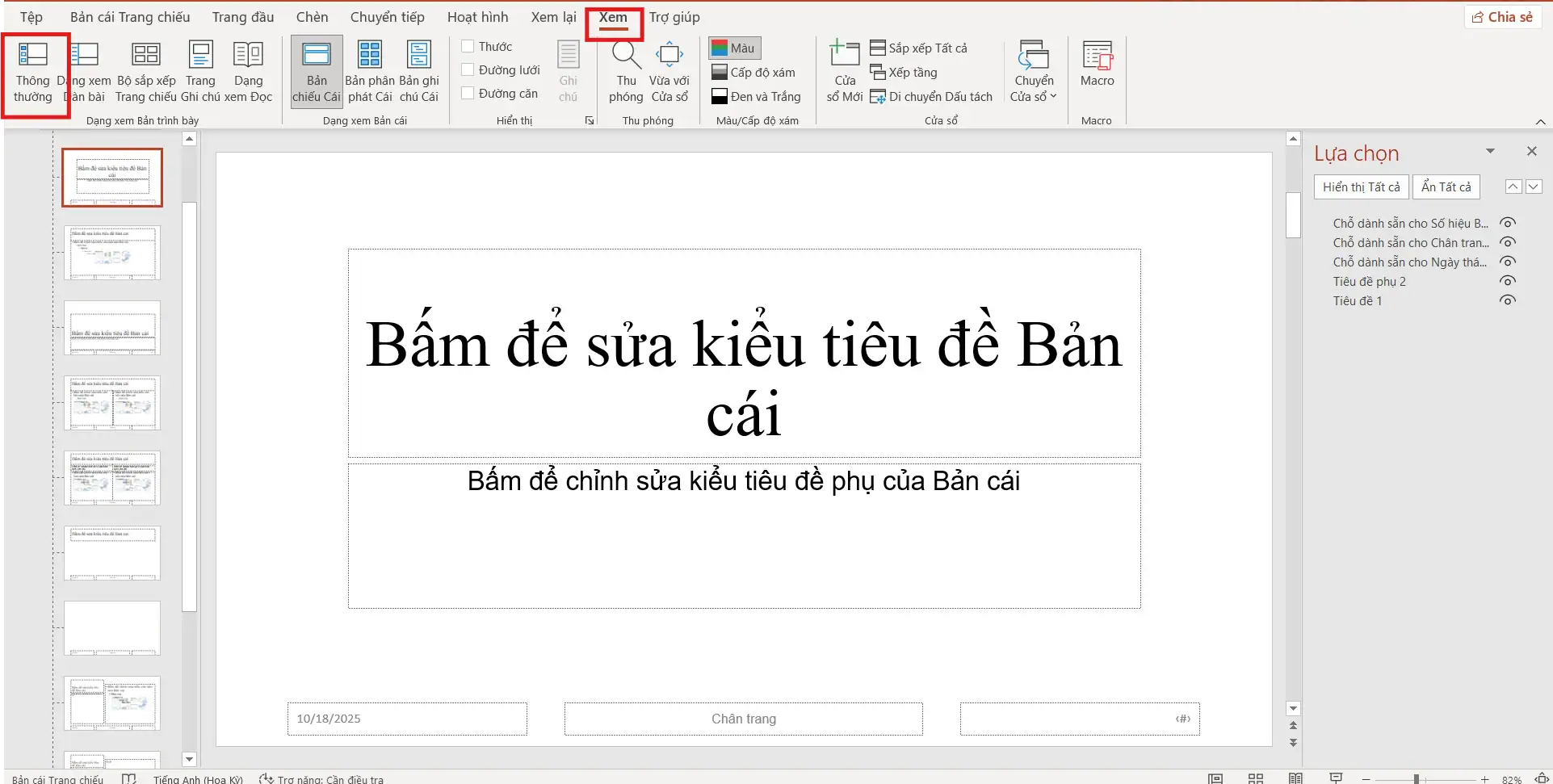
Khi đã quay về chế độ Normal View, mọi tính năng như cách group trong PowerPoint bằng Ctrl + G sẽ hoạt động lại bình thường.
2.5. File PowerPoint bị lỗi hoặc tải từ nguồn ngoài
Rất nhiều người gặp tình huống không group được trong PowerPoint khi sử dụng file tải từ các nguồn như Slidesgo, Canva, SlidesCarnival… Lý do là các mẫu này có thể bị khóa định dạng hoặc chứa mã bảo vệ ẩn.
Cách khắc phục:
- Chọn toàn bộ nội dung → sao chép (Ctrl + A, Ctrl + C).
- Tạo file PowerPoint mới → dán (Ctrl + V) vào slide trống.
- Sau đó thử group lại bằng phím tắt hoặc chuột phải → Group → Group.
Việc này giúp loại bỏ lớp bảo vệ và sửa được hầu hết lỗi không group được trong PowerPoint.
2.6. Đối tượng là ảnh chèn dưới dạng background
Một nguyên nhân ít người để ý là ảnh được chèn dưới dạng nền (background) không thể chọn, nên bạn không group được trong PowerPoint.
Cách xử lý:
- Chèn lại ảnh theo cách thủ công: Insert → Pictures → This Device.
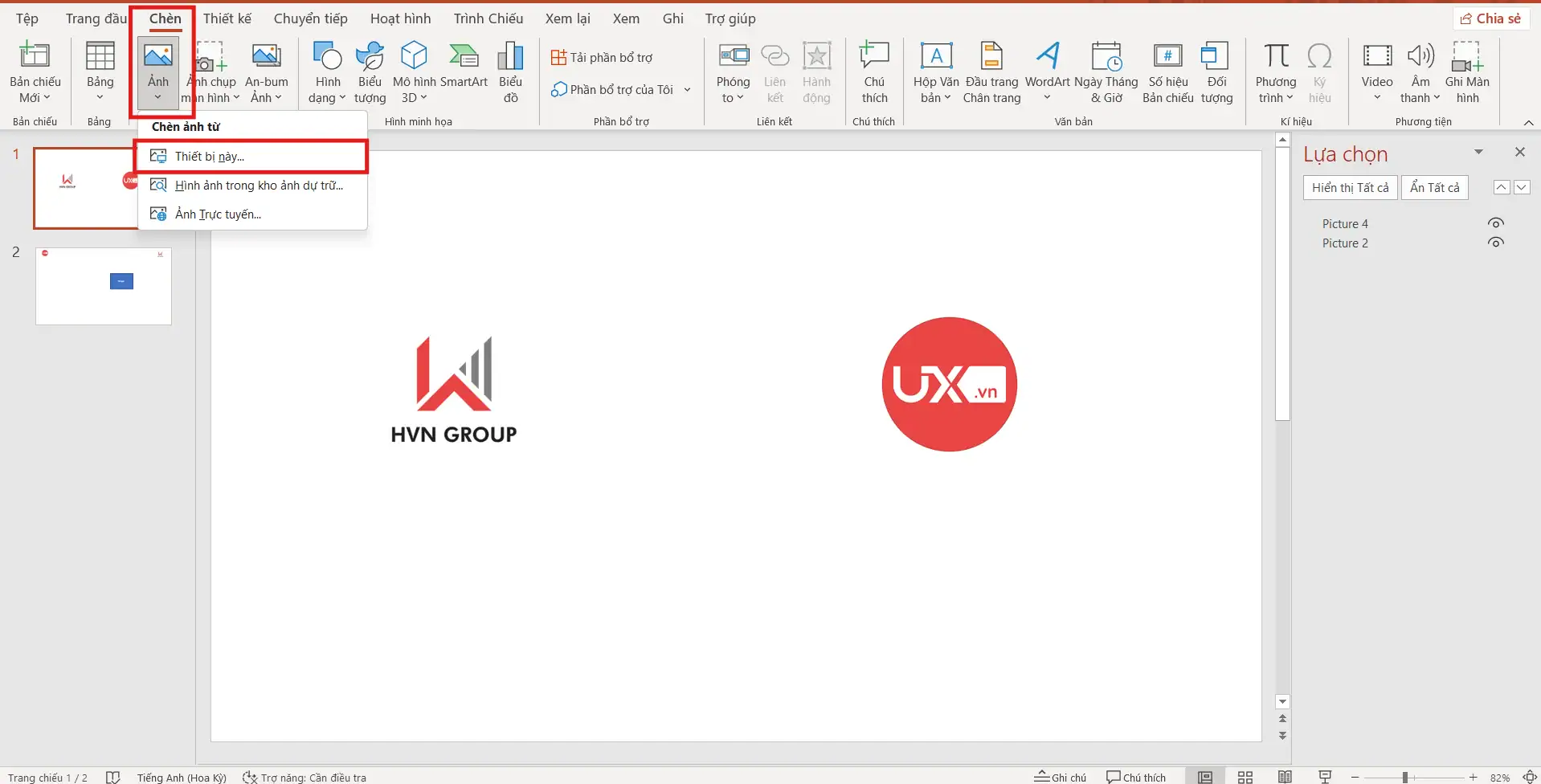
- Khi ảnh đã nằm trên slide (không phải nền), bạn có thể chọn cùng các đối tượng khác → Ctrl + G để group.
Cách này cực kỳ hiệu quả khi bạn muốn tạo hiệu ứng chuyển động hoặc trình bày có ảnh nền động trong slide.
Tóm lại, lỗi tại sao không group được trong PowerPoint có thể đến từ nhiều nguyên nhân nhỏ, như đối tượng không cùng loại, bị khóa, nằm ở Slide Master, hoặc đơn giản là file lỗi. Sau khi xử lý xong, bạn có thể dùng phím tắt group trong PowerPoint (Ctrl + G) để nhóm lại và tiếp tục thiết kế slide chuyên nghiệp, gọn gàng hơn.
3. Cách group trong PowerPoint đúng chuẩn
Sau khi đã hiểu rõ nguyên nhân tại sao không group được trong PowerPoint, bạn cần biết cách group trong PowerPoint đúng cách để tránh gặp lỗi tương tự trong tương lai. Việc nắm rõ các thao tác này sẽ giúp bạn thiết kế slide nhanh hơn, bố cục chuyên nghiệp hơn, và giảm thiểu rủi ro định dạng bị lệch khi di chuyển đối tượng.
Dưới đây là 3 cách group trong PowerPoint được khuyến nghị, áp dụng cho mọi phiên bản từ PowerPoint 2016, 2019, 2021 đến Microsoft 365.
Cách 1: Dùng chuột để group nhanh
Đây là cách trực quan và dễ dùng nhất — đặc biệt phù hợp khi bạn đang thao tác trực tiếp trên slide.
Các bước thực hiện:
- Giữ chuột trái, kéo khung chọn bao quanh các đối tượng (hình ảnh, biểu tượng, textbox…) mà bạn muốn group.
- Nhấp chuột phải → chọn Group → Group.
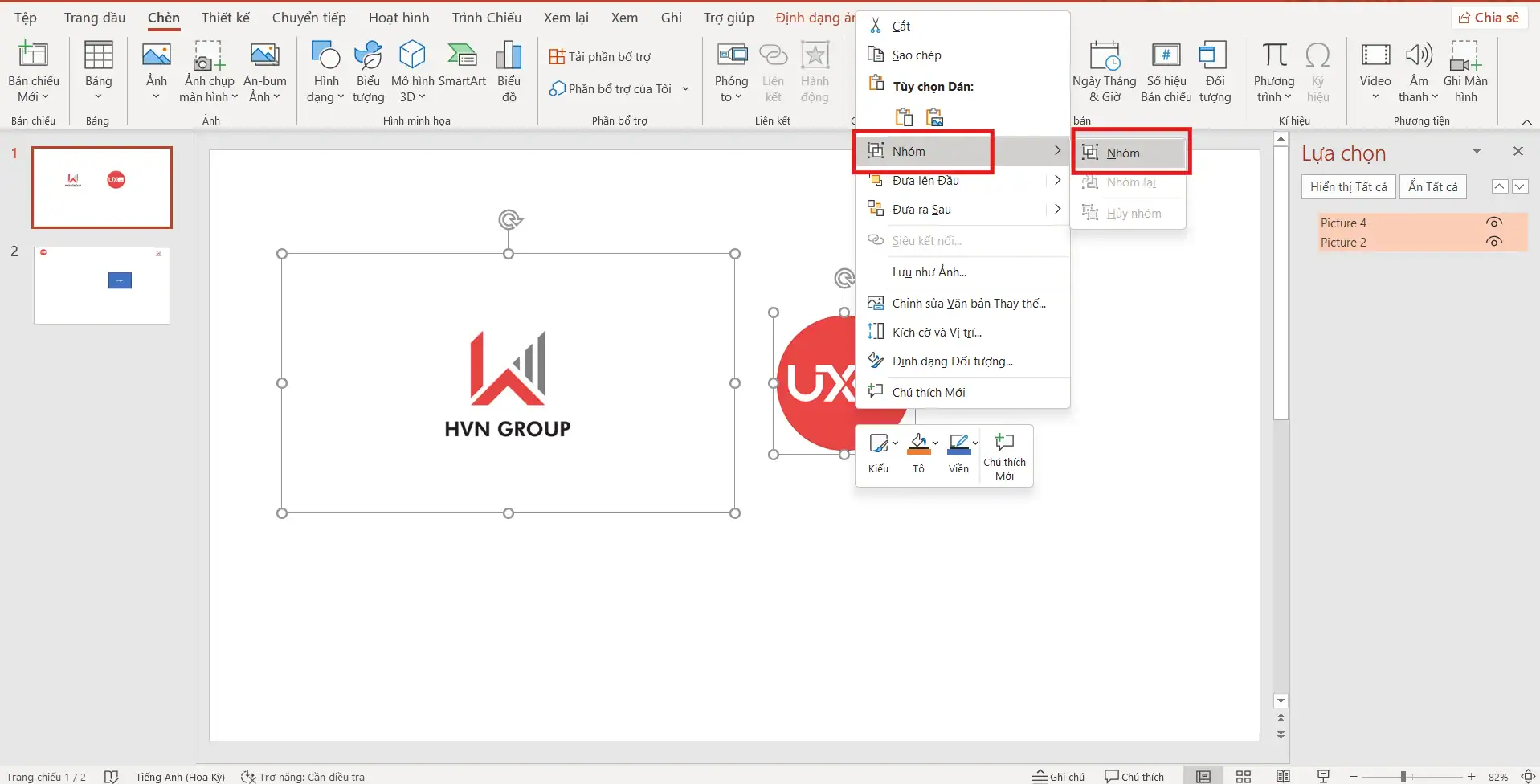
Ngay lập tức, các phần tử sẽ gộp lại thành một nhóm duy nhất. Bây giờ bạn có thể di chuyển, xoay, phóng to hoặc chỉnh màu cho toàn bộ nhóm cùng lúc.
* Mẹo: Nếu bạn không thể group bằng chuột, hãy kiểm tra lại xem có đối tượng nào bị khóa hoặc đang ở Slide Master hay không – đây là nguyên nhân phổ biến khiến không group được trong PowerPoint.
Cách 2: Dùng phím tắt group trong PowerPoint
Nếu bạn muốn thao tác nhanh hơn, hãy sử dụng phím tắt group trong PowerPoint, đây là cách được dân thiết kế slide chuyên nghiệp ưa chuộng nhất.
Các bước thực hiện:
- Giữ phím Shift, sau đó nhấp chọn từng đối tượng bạn muốn group.
- Nhấn tổ hợp Ctrl + G để nhóm chúng lại.
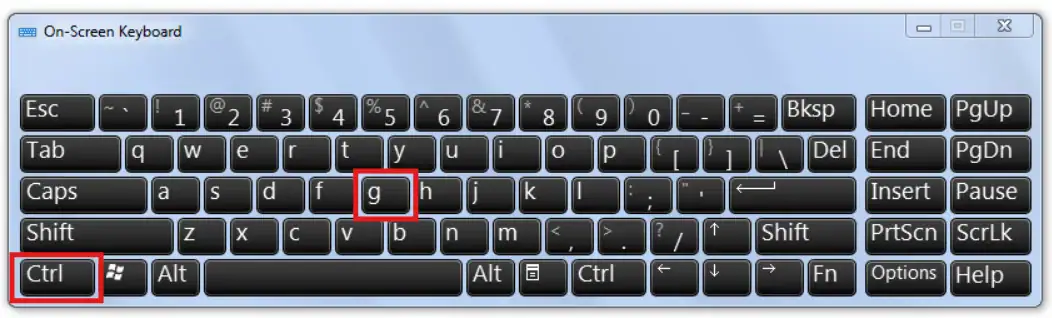
Để bỏ nhóm (Ungroup): dùng tổ hợp Ctrl + Shift + G.
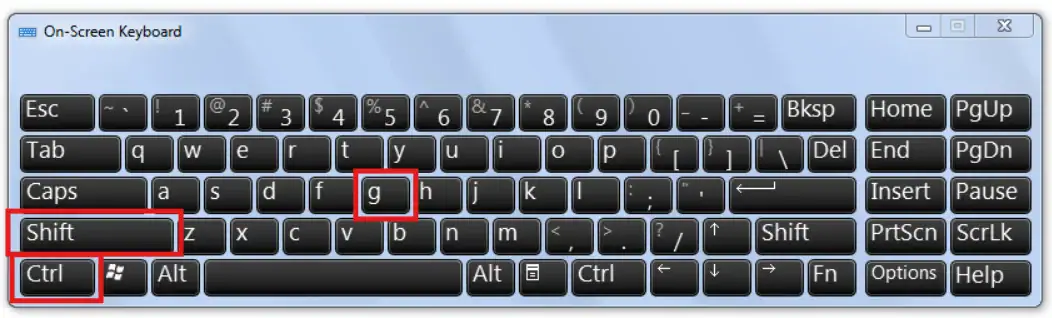
Ưu điểm của cách này là rất nhanh và chính xác, đặc biệt hữu ích khi bạn cần group nhiều lớp đối tượng chồng lên nhau (ví dụ: icon, chữ, hình minh họa). Đây cũng là phương pháp tốt nhất để tránh lỗi không group được trong PowerPoint do thao tác nhầm chuột.
Cách 3: Qua thanh công cụ (Ribbon Menu)
Nếu bạn mới sử dụng PowerPoint hoặc muốn thao tác trực quan hơn, có thể thực hiện cách group trong PowerPoint thông qua thanh công cụ chính.
Cách thực hiện:
- Chọn các đối tượng cần group.
- Vào tab Home → Arrange → Group → Group.
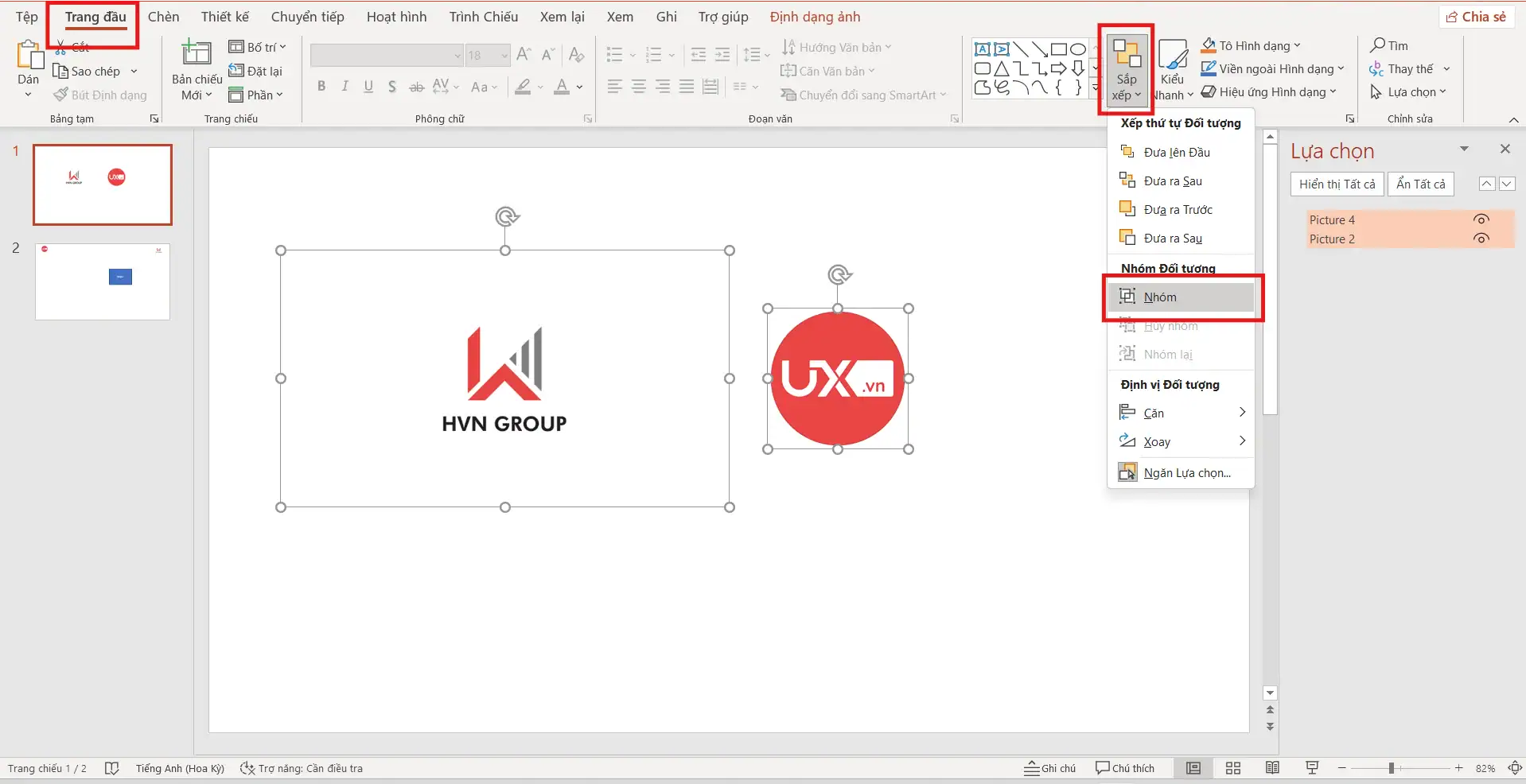
Ngoài ra, bạn cũng có thể vào tab Format (Shape Format hoặc Picture Format), nhóm lệnh Arrange → Group → Group.
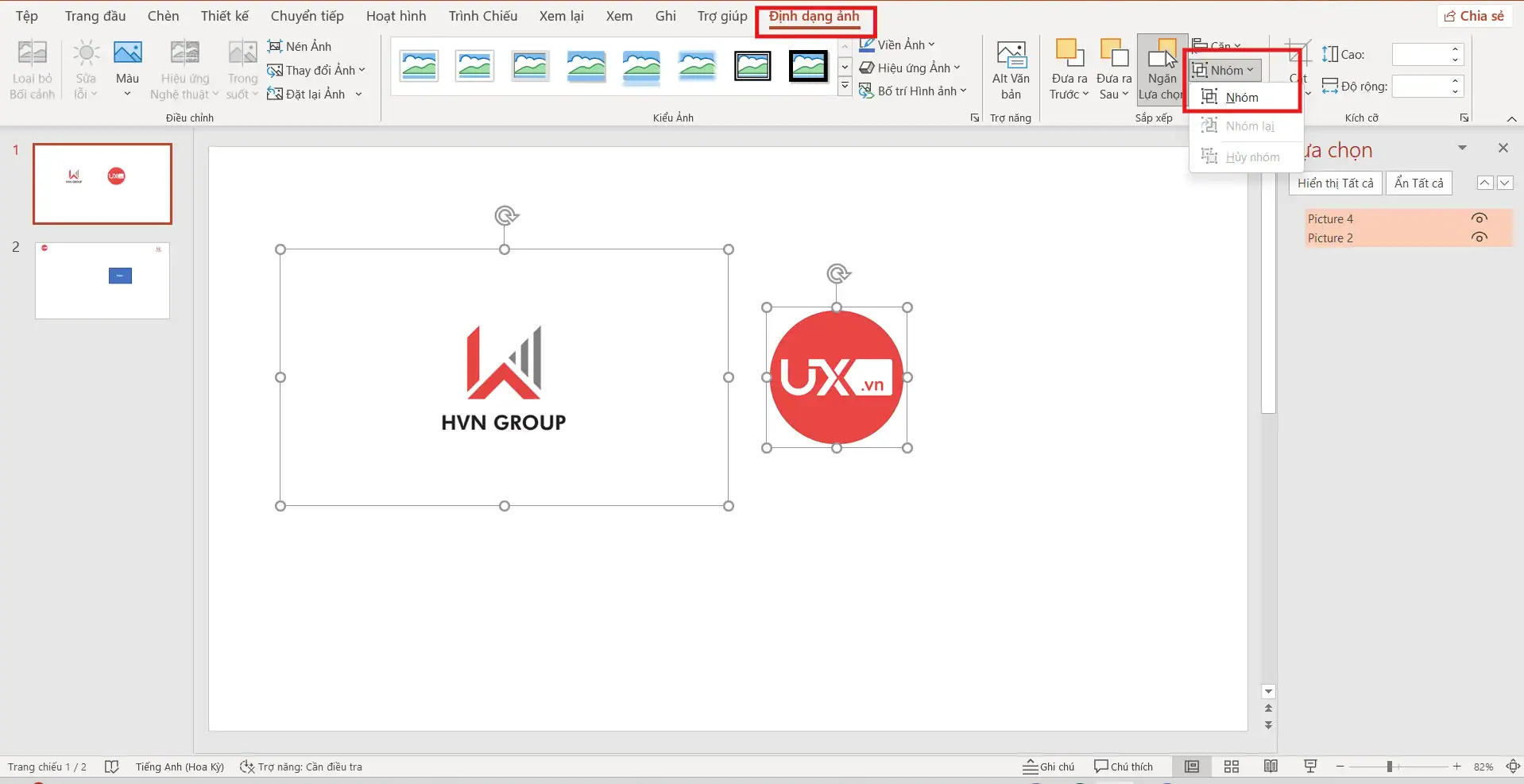
* Mẹo nhỏ: Sau khi đã group xong, bạn có thể đặt tên cho nhóm để quản lý dễ hơn, đặc biệt khi làm slide phức tạp:
- Vào Selection Pane (Home → Arrange → Selection Pane).
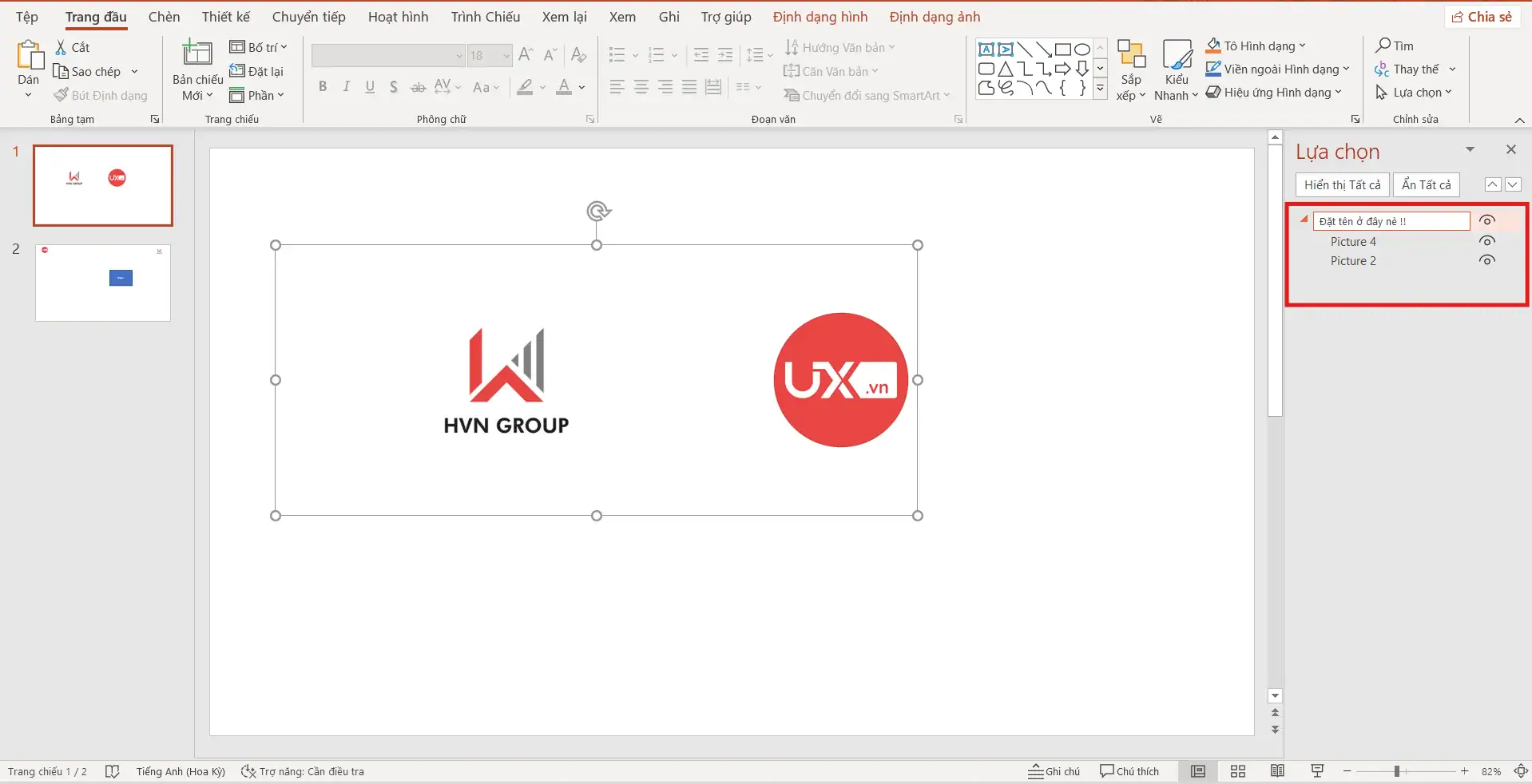
- Đặt tên nhóm, ví dụ: “Header”, “Icons”, “Infographic”, “Button Set”, v.v.
Việc đặt tên giúp bạn dễ tìm kiếm, khóa hoặc ẩn nhóm nhanh chóng mà không bị nhầm lẫn, nhất là khi slide có nhiều lớp.
Khi nào nên group đối tượng trong PowerPoint?
Biết cách group trong PowerPoint là một chuyện, nhưng biết khi nào nên group mới giúp bạn tối ưu hiệu quả thiết kế. Dưới đây là một số những tình huống điển hình:
- Khi bạn muốn giữ bố cục cố định giữa hình và văn bản.
- Khi thiết kế infographic hoặc sơ đồ nhiều lớp.
- Khi cần chỉnh hiệu ứng chuyển động (Animation) cho cả nhóm cùng lúc.
- Khi bạn muốn di chuyển toàn bộ cụm hình mà không làm lệch từng phần tử.
Ngược lại, nếu bạn đang cần căn chỉnh chi tiết hoặc chỉnh từng phần trong nhóm, nên bỏ group tạm thời (Ctrl + Shift + G) để dễ thao tác, rồi group lại sau khi hoàn tất.
Cách kiểm tra nhóm hiện có trong PowerPoint
Nếu bạn đang chỉnh sửa một slide phức tạp và không chắc phần nào đã group, có thể kiểm tra qua Selection Pane:
- Vào Home → Arrange → Selection Pane.
- Các nhóm sẽ hiển thị dưới dạng Group 1, Group 2… hoặc tên bạn đã đặt.
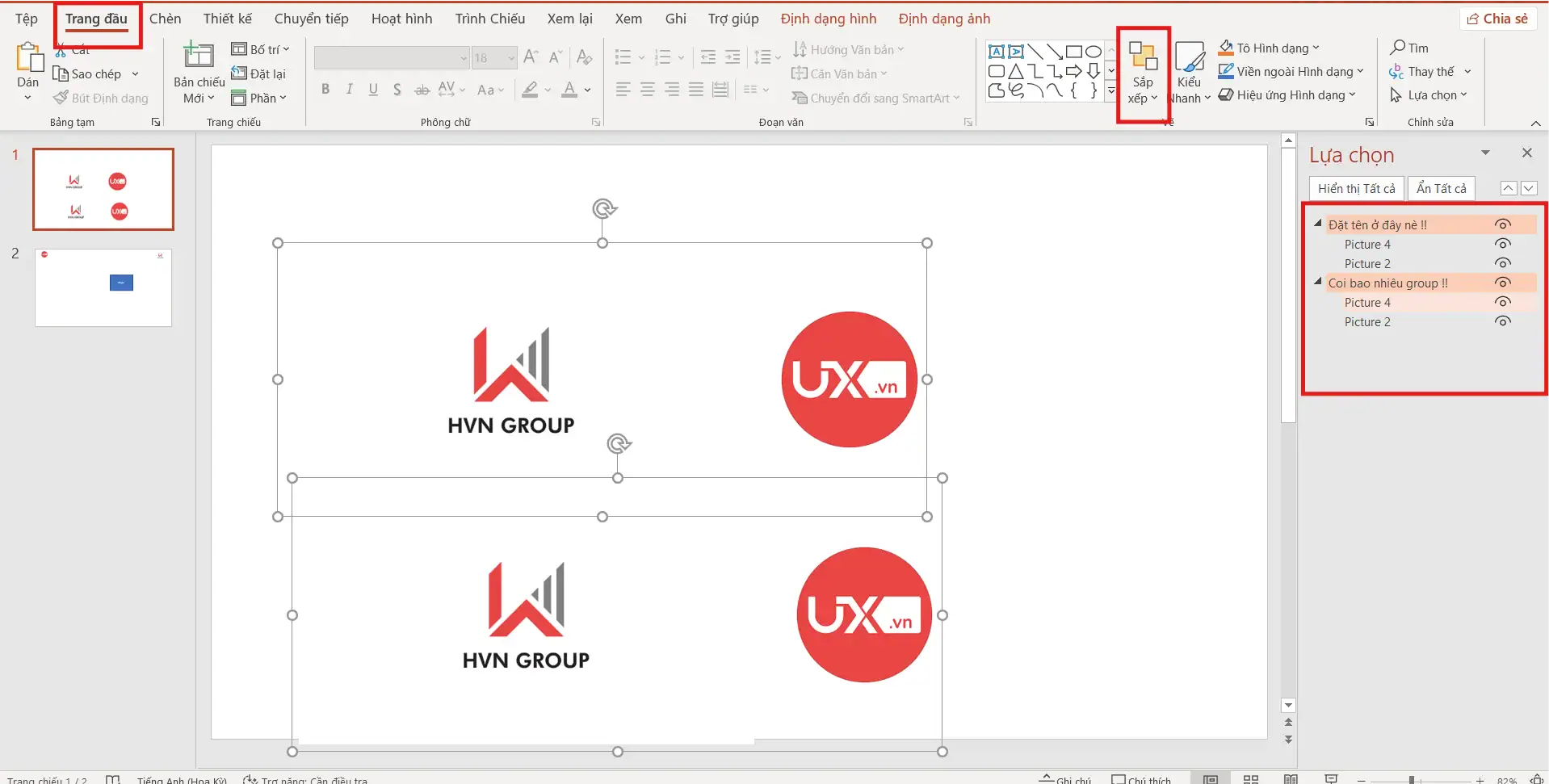
- Nhấn vào từng nhóm để xem nhanh thành phần bên trong, rất tiện cho việc quản lý.
Đây là tính năng cực kỳ hữu ích mà nhiều người bỏ qua, giúp bạn tránh lỗi “group rồi mà vẫn di chuyển lệch” – thường gặp khi đối tượng nằm ngoài nhóm.
Với các thao tác này, bạn sẽ không còn lo gặp lỗi không group được trong PowerPoint nữa, đồng thời slide của bạn sẽ trông gọn gàng, đồng nhất và chuyên nghiệp hơn – đúng chuẩn thiết kế hiện đại mà UIX đang hướng tới.
4. Một số lỗi khác khi group trong PowerPoint
Ngoài các nguyên nhân phổ biến như đối tượng bị khóa hoặc nằm ở Slide Master, người dùng PowerPoint còn thường xuyên gặp một số lỗi group trong PowerPoint nhỏ khác. Dưới đây là bảng tổng hợp chi tiết các lỗi thường gặp, nguyên nhân và cách khắc phục nhanh chóng, giúp bạn thao tác group trong PowerPoint mượt mà hơn, không còn gián đoạn trong quá trình thiết kế.
| Lỗi gặp phải | Nguyên nhân | Cách xử lý / Giải pháp |
| Không thấy tùy chọn “Group” | Bạn chưa chọn đủ 2 đối tượng cần group. PowerPoint yêu cầu ít nhất 2 phần tử để hiển thị lệnh Group. | Giữ phím Shift, sau đó nhấp chọn lại tất cả đối tượng muốn group → nhấp chuột phải → chọn Group → Group. |
| Group bị lệch khi di chuyển | Các đối tượng có vị trí căn lề (alignment) khác nhau hoặc nằm ngoài khung chuẩn. | Vào Arrange → Align → Align Center / Align Middle để căn chỉnh lại. Sau đó, thực hiện Ctrl + G để group chuẩn hơn. |
| Không ungroup được PowerPoint | Trong nhóm có chứa ảnh được bảo vệ, đối tượng bị khóa, hoặc SmartArt/Chart chưa chuyển đổi. | Sao chép nhóm → dán vào slide mới, sau đó nhấn Ctrl + Shift + G để thử lại. Hoặc nhấp chuột phải → Convert to Shapes, rồi ungroup. |
| Nhấn Ctrl + G không có tác dụng | Có thể do xung đột phím tắt group trong PowerPoint với phần mềm khác đang chạy (ví dụ: phần mềm ghi phím, trình chỉnh ảnh). | Thử group thủ công bằng cách: Chuột phải → Group → Group hoặc dùng thanh menu: Home → Arrange → Group. |
| Group không di chuyển cùng nhau | Một trong các đối tượng nằm ngoài vùng chọn hoặc bị khóa vị trí. | Mở Selection Pane → kiểm tra nhóm có đủ thành phần chưa → bỏ khóa nếu có. Sau đó group lại bằng Ctrl + G. |
| Đã group nhưng không chỉnh được màu sắc hoặc hiệu ứng | Có thể bạn đang group ảnh nền (background) hoặc biểu đồ đặc biệt (chart). | Tách nhóm (Ctrl + Shift + G) → chỉnh từng phần → group lại. Hoặc chuyển đối tượng sang dạng Shape trước khi group. |
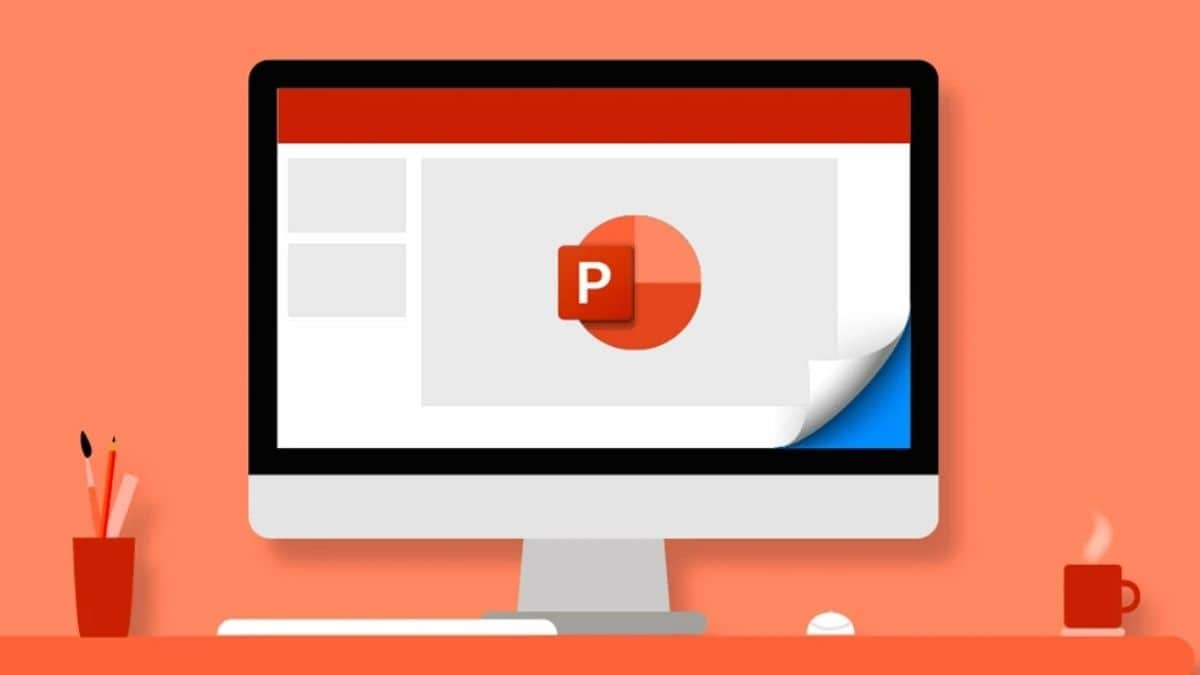
Việc group trong PowerPoint giúp bạn tiết kiệm rất nhiều thời gian khi thiết kế slide, nhưng đôi khi có thể gặp lỗi group PowerPoint khiến thao tác không như mong muốn.
5. Lưu ý khi làm việc nhóm trên PowerPoint
Khi làm việc nhóm, nhiều người gặp lỗi không group được trong PowerPoint, đặc biệt là khi sử dụng PowerPoint Online. Nguyên nhân là vì phiên bản trực tuyến có giới hạn, không hỗ trợ group ảnh, biểu đồ hoặc shape phức tạp.
Cách khắc phục:
- Dùng PowerPoint Desktop (Office 365 hoặc 2021) để thao tác group, sau đó mở lại trên bản online.
- Nếu file được chia sẻ qua OneDrive, nên lưu thủ công sau khi group để tránh mất định dạng.
- Khi nhiều người cùng chỉnh sửa, chỉ nên để một người group để tránh xung đột dữ liệu.
>>> Xem thêm: Cách chèn ảnh vào PowerPoint không bị mờ
Kết luận
Bài viết đã giúp bạn tìm được câu trả lời cho câu hỏi Tại sao không group được trong PowerPoint? Khi hiểu rõ nguyên nhân và áp dụng đúng cách, bạn có thể group nhanh – chỉnh sửa dễ – và tạo slide chuyên nghiệp hơn.
Nếu bạn đang học hoặc làm việc trong lĩnh vực thiết kế, thuyết trình, hãy thường xuyên luyện kỹ năng group & align trong PowerPoint — vì đây là bí quyết giúp slide gọn gàng, tiết kiệm 50% thời gian trình bày.
Đừng quên theo dõi UIX – nơi chia sẻ những mẹo PowerPoint thực chiến và các hướng dẫn tối ưu công cụ văn phòng giúp bạn có thể làm việc một cách hiệu quả hơn mỗi ngày. Liên hệ ngay hotline 024 9999 7777 để được chúng tôi hướng dẫn chi tiết hoặc nhận các tài nguyên học tập miễn phí từ UIX.